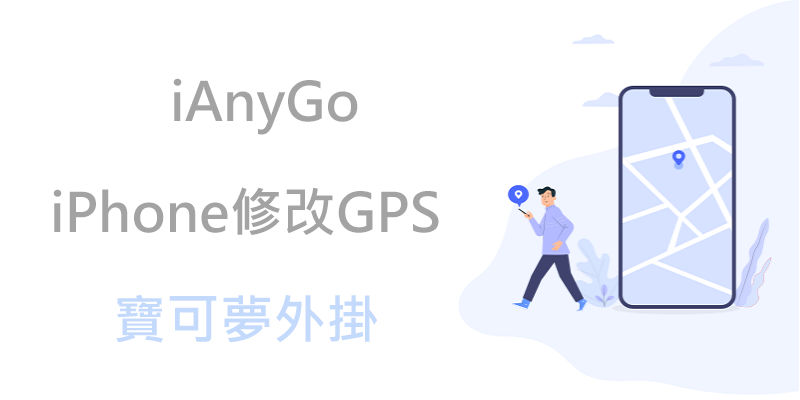說到iPhone備份到電腦上大部分的人都是使用原廠的iTunes,不過使用iTunes後你會發現它存在許多限制,例如你無法查看備份後的資料/單獨的復原部分檔案/只能保留一個備份…iPhone資料轉移電腦存在相當多的限制,因此原廠iTunes的功能是無法滿足一些用戶的需求,這時或許你可以試試 Tenorshare iCareFone 這款第三方軟體來解決你的困擾。
Tenorshare iCareFone 是 一款專用IOS系統用戶製作的一款全能備份軟體,不僅能夠允許用戶創建多個備份紀錄檔還具備檢視功能,在備份方面為用戶提供更多的自訂備份和復原選項,不管是在更換手機或是合併就的手機資料時都相當實用。
Tenorshare iCareFone 有哪些重點功能?
- 你可以把iPhone備份到電腦上也可以從電腦上匯入資料
- 用戶可以自訂需要備份的選項如多媒體檔案、音樂、通訊錄簡訊…等把iPhone資料轉移電腦上
- 支持跨裝置IOS轉移
- 支持直接瀏覽iPhone資料備份後的檔案
至於Tenorshare iCareFone和原廠iTunes的iPhone資料備份有哪些差異 ? 可以看看下張表格↓
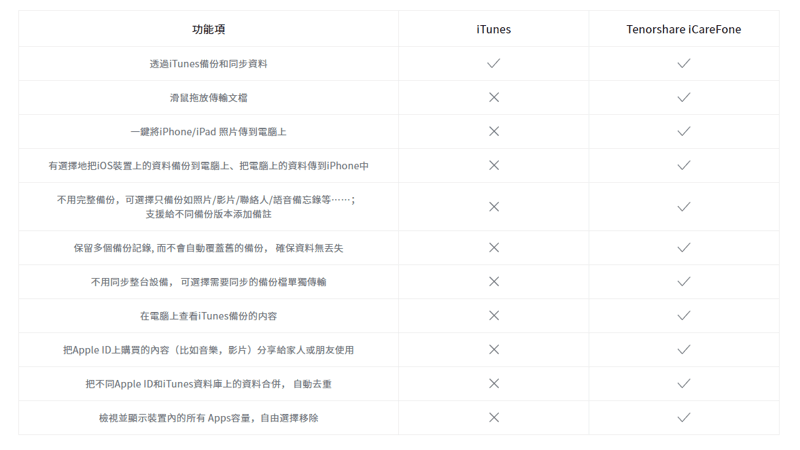
軟體下載,iPhone資料備份
官方網站 : https://www.tenorshare.tw/
軟體下載 : Tenorshare iCareFone
30%折扣優惠碼:
A3KER6
如何把iPhone備份到電腦
安裝好 Tenorshare iCareFone 後,透過傳輸線連接電腦和手機就會自動辨識啦~
傳輸線請使用原廠或是MFI認證的數據線,以便軟體能順利把iPhone資料備份
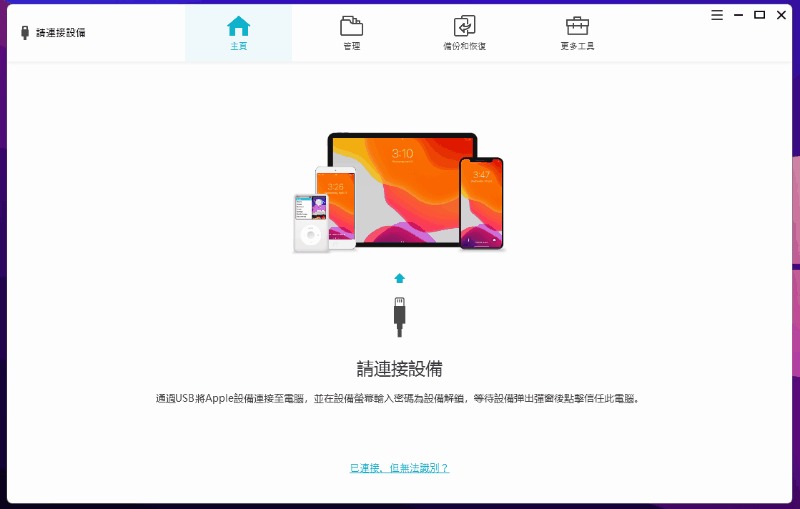
接下來到『備份和恢復』選擇你要備份的數據進行備份
預設是全選所以備份時間會比較久,用戶可依照自身需求勾選就好執行
這個功能是無須付費就可以免費使用的,建議用戶可以在購買前先免費體驗看看
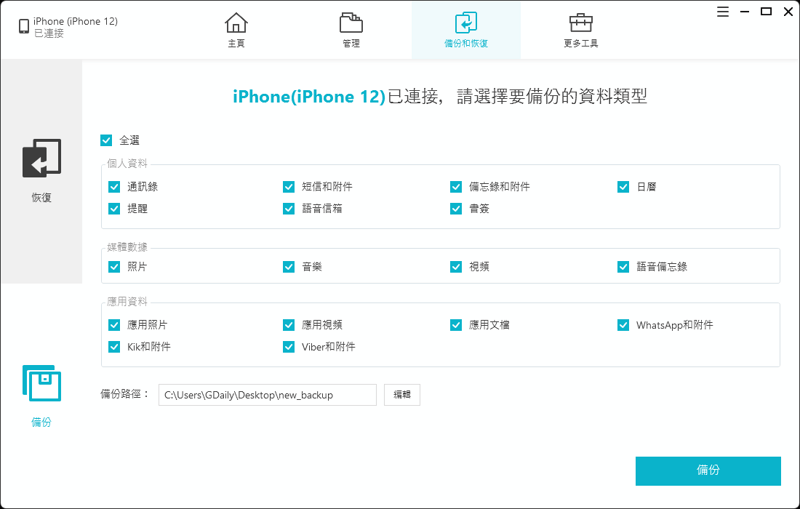
如何備把備份後的數據恢復到IOS裝置上? iPhone資料轉移教學
iPhone資料備份後同樣再『備份與恢復』功能轉到『恢復』的選項可以看到已經備份的項目
選擇要恢復的備份後點『查看』
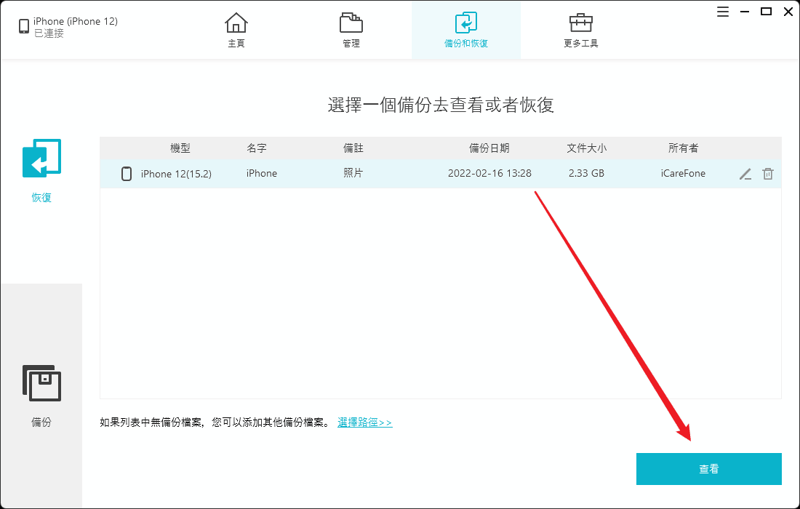
接下來就可以直接查看我們備份好的檔案內容
你可以選擇需要『匯出到電腦』或是『恢復到設備』
預設為全部勾選,所以恢復速度會比較久,用戶可以勾選需要的選項就好會快很多
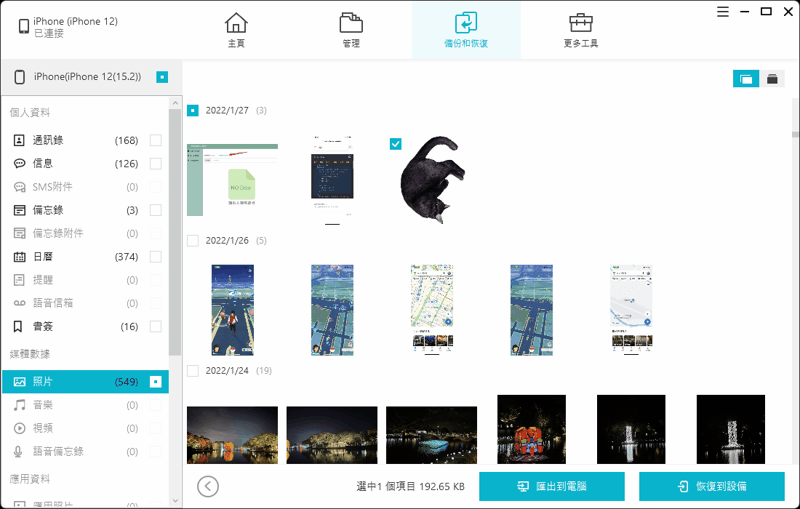
這邊測試了一下恢復功能,可以完美的復原手機上刪除的相片
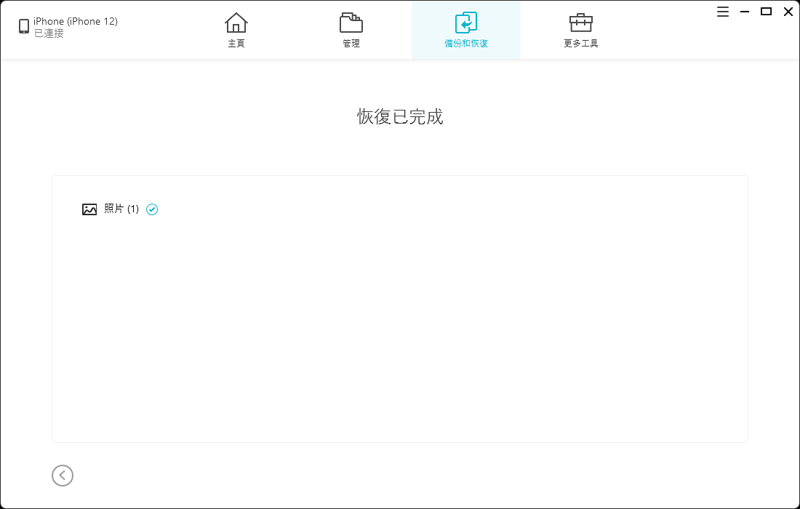
iPhone資料轉移電腦
把iPhone備份到電腦上後已有備份檔案的情況下用戶可以直接開啟軟體(無須連接裝置),直接預覽備份檔案
也支持直接提取匯出圖片到電腦上,與原廠iTunes只能還原整機資料有明顯的差異
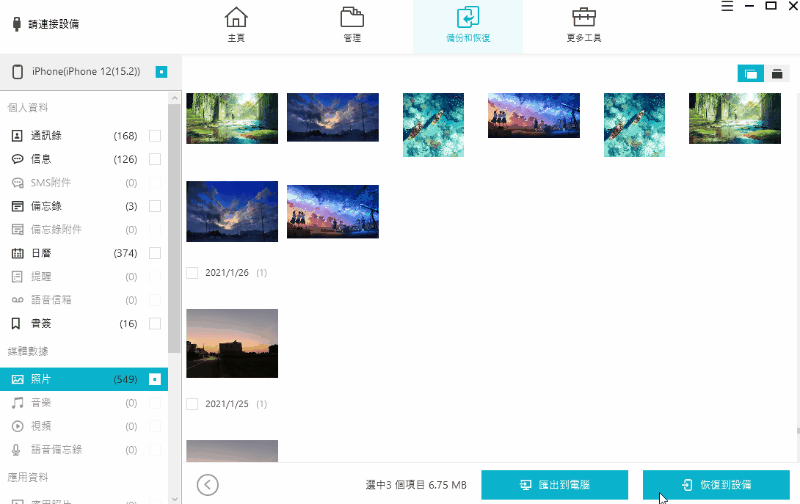
總結
Tenorshare iCareFone 是一款非常簡單易用的IOS備份工具,與原廠iTunes相比用戶更能清楚的管理與設置需要備份的資料,在不同的IOS裝置之間也可以進行轉移相當實用, 備份選項包含聯絡人/簡訊/備忘錄/日曆/圖片/音樂/影片…等用戶可以照自身的需求把iPhone備份到電腦上,把iPhone資料轉移電腦後用戶也可以直接的瀏覽已有的備份檔案和進一步的提取資料。
不過此軟體對於iPhone資料轉移電腦並非萬能,大部分聊天通訊APP是具有加密保存的,例如 LINE / WhatsApp這類通訊軟體假如需要備份資料是需要透過另一款專門軟體iCareFone Transfer來處理。